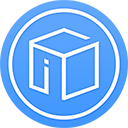mac隐藏文件怎么搜索?大家是不是也想知道?其实就是修改搜索条件就可以找到文件,那么下面小编为大家介绍mac隐藏文件显示方法。
mac隐藏文件显示方法:
有很多使用Mac的用户因为想保证自己隐私的安全,一般都会设置隐藏文件,那么Mac如何搜索隐藏文件?很多时候伙伴们设置后都不知道怎么找隐藏文件了,下面一起来了解。
第一步、打开Finder,点击齿轮装按钮,在下拉菜单中点击“显示搜索条件”
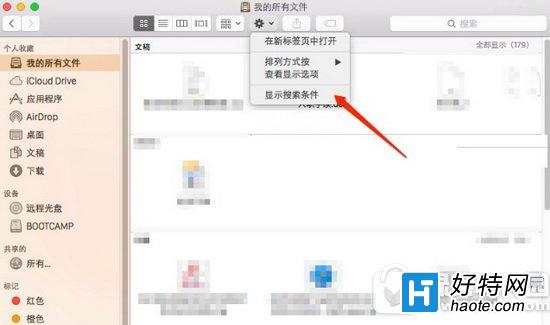
第二步、在出现的搜索条件上点击“种类”,在下拉菜单中点击选择“其他”
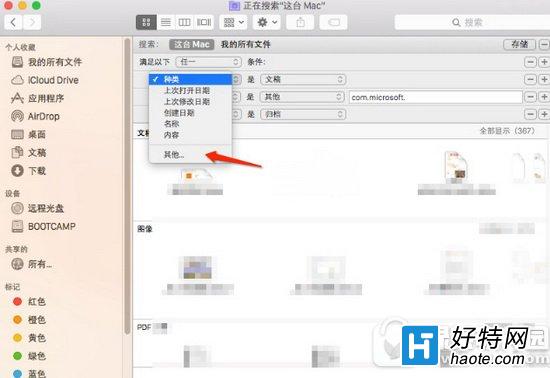
第三步、在选择搜索属性界面,点击自己认为合适的类别,这里以“文件不可见”为例,点击勾选后,点击底部“好”
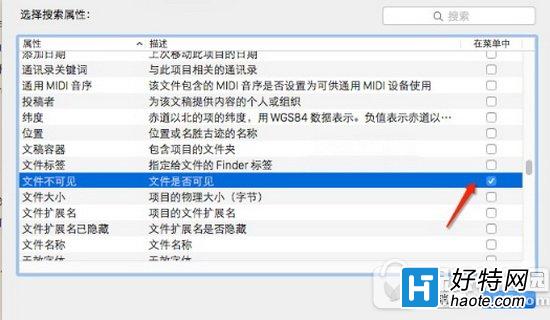
温馨提示:如果以后经常要用到的话,希望将这个属性保存起来,返回Finder界面后,点击条件上放的储存即可!
mac隐藏文件显示方法就为大家介绍完了,赶紧找到你的隐藏文件吧!
-
audiomack安卓版 v6.42.1 43.27 MB
下载
小编推荐
视频推荐
更多 手游风云榜
更多 资讯阅读
更多 -

- 5款.NET开源、免费的Redis客户端组件库推荐
- 教程 2024-05-31
-

- TOPIAM 企业数字身份管控平台介绍
- 教程 2024-05-30
-

- 一文搞懂 MySQL 日志
- 教程 2024-05-30
-

- iceoryx源码阅读(四)——共享内存通信(二)
- 教程 2024-05-29
-

- 素数判定算法 初级
- 教程 2024-05-28
-

- LLM 大模型学习必知必会系列(三):LLM和多模态模型高效推理实践
- 教程 2024-05-28
-

- 《HelloGitHub》第 98 期
- 教程 2024-05-28
-

- 三星zfold4折叠屏手机预计8月发布,新品将搭载骁龙8gen1处理器
- 教程 2024-05-28
-

- 二项分布及其应用
- 教程 2024-05-28
-

- 内存取证——volatility学习
- 教程 2024-05-27
-

- 如何在Linux环境下给FFmpeg集成AV1编解码库
- 教程 2024-05-27
-

- 浅析MySQL 8.0直方图原理
- 教程 2024-05-27